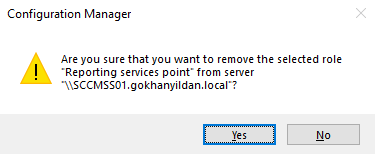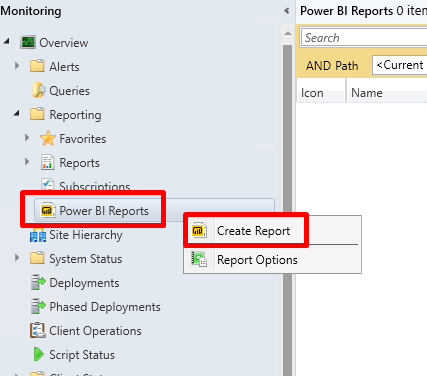SCCM 2002 versiyonu itibariyle bilindiği üzere SCCM’e Power BI Report özelliği dahil edildi. Bu sayede artık Power BI dashboard’ları oluşturarak bunları yayımlayabileceğimiz gibi, SCCM içerisinde bulunan varsayılan ya da özel olarak hazılanmış SRSS raporlarımızı da Power BI Reports altından kullanabilmekteyiz. Bu makalede elimden geldiğince bu geçişi anlatmaya çalışacağım.
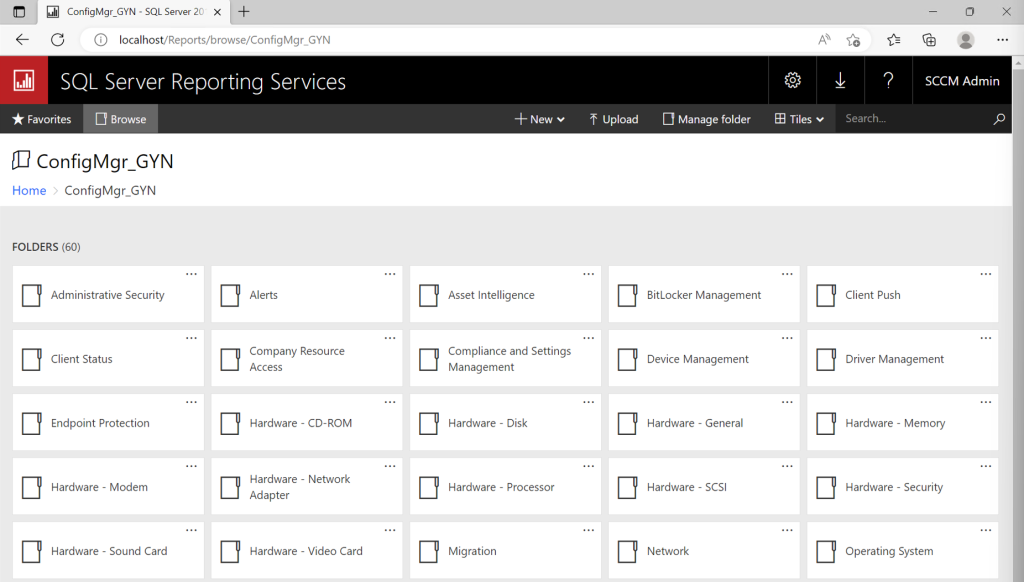
Öncelikle şunu belirtmekte fayda var ki; Power BI bildiğiniz üzere ayrı bir ürün. Dolayısıyla ayrı bir lisanslaması bulunuyor. Eğer bir lisansınız bulunmuyor ise Power BI’a hiç geçmeden SRSS üzerinden devam edebilirsiniz. Power BI lisanslamasıyla ile ilgili makaleye şu bağlantıdan ulaşabilirsiniz. What is Power BI Report Server? – Power BI | Microsoft Learn
Lisans kısmını geçtikten sonra, daha sonra kurulumlarını yapacağımız paketlerimizi indirme işlemine geçebiliriz. (Paketler henüz çalıştırılmamalıdır.)
İndirilecek paketler; (Çalışmayı yaptığınız tarihte aşağıdaki paketlerin daha güncel sürümlerinin olup olmadığından emin olunması gerekecektir.)
- Microsoft Power BI Report Server – January 2023
- Microsoft Power BI Desktop (Optimized for Power BI Report Server – January 2023)
Adım 1: SRSS Encryption Key’in Yedeklenmesi
İlk adım SSRS’ımız üzerindeki encryption key’inin yedeklenmesi olacaktır. Eğer bu key’i yedeklemezseniz mevcuttaki ve sonradan oluşturmuş olduğunuz (custom) raporlarınız bulunuyorsa, bu raporları kullanamazsınız. Bu nedenle key’in yedeklenmesi önemlidir.
- Report Server Configuration Manager açılır.
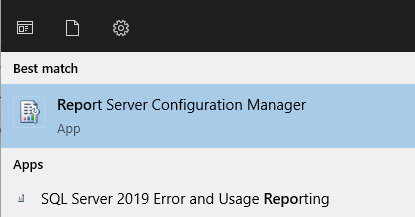
- Server’a bağlantı yapıldıktan sonra “Encryption Keys” menüsüne girilir.

- Ardından Backup’a tıklanarak açılan pencere encryption key’imizi konulandıracağımız bir lokasyon ve bir şifre belirlenir.
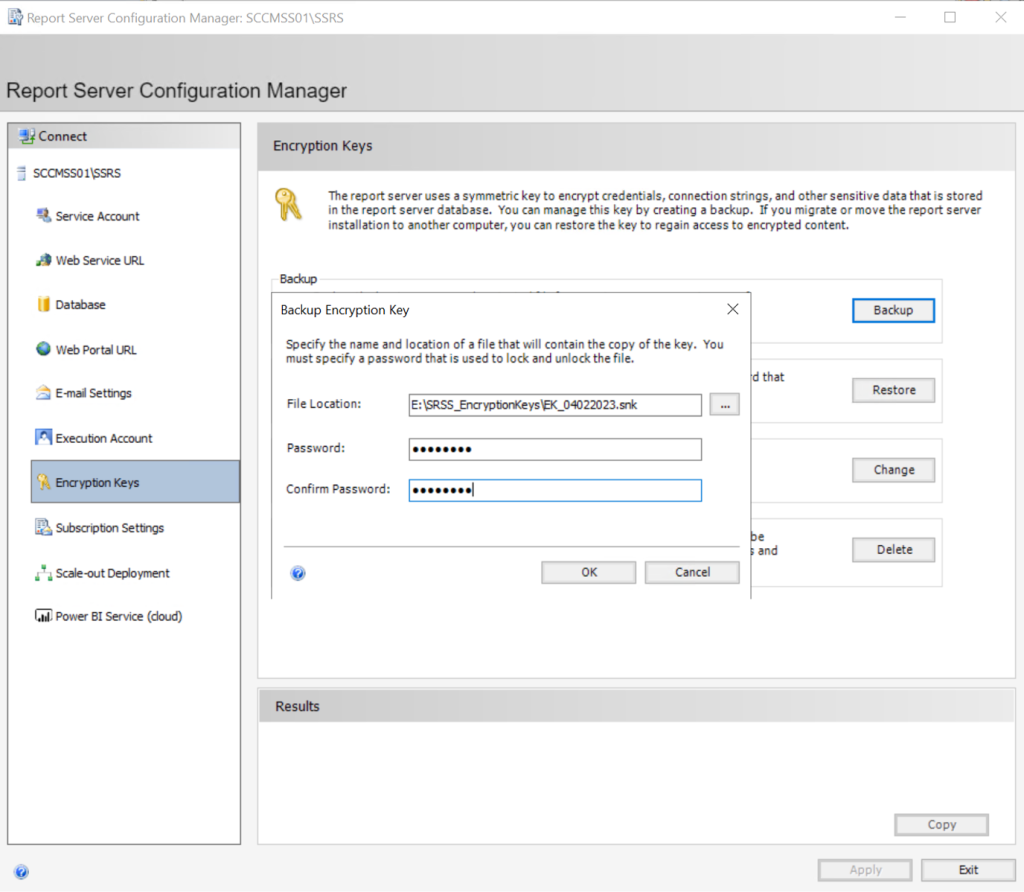
- Ardından “OK” ile işlem tamamlandıktan sonra seçmiş olduğumuz konumdan oluşan .snk uzantılı backup’ımızı kontrol edebiliriz.
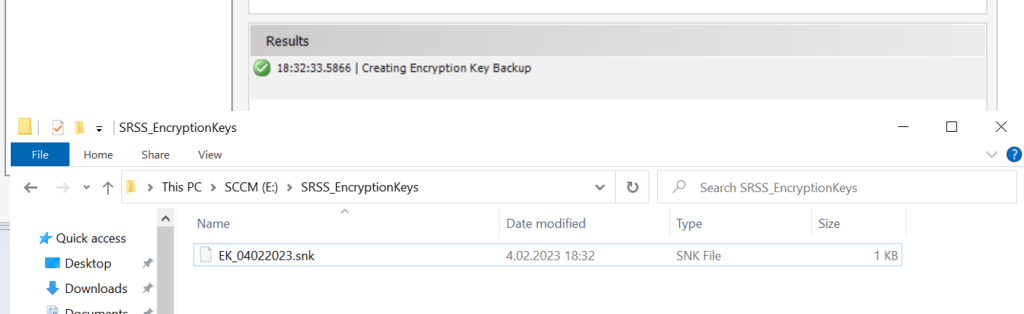
Adım 2: Microsoft SQL Server Reporting Services’in Kaldırılması
Bu adımda mevcutta bulunan SQL Server Reporting Services’i Power BI RS’i kurmak üzere kaldıracağız.
- Control Panel > Add Remove Program penceresinden Microsoft SQL Server Reporting Services’e sağ tıklayarak Uninstall/Change seçeneği seçilir.
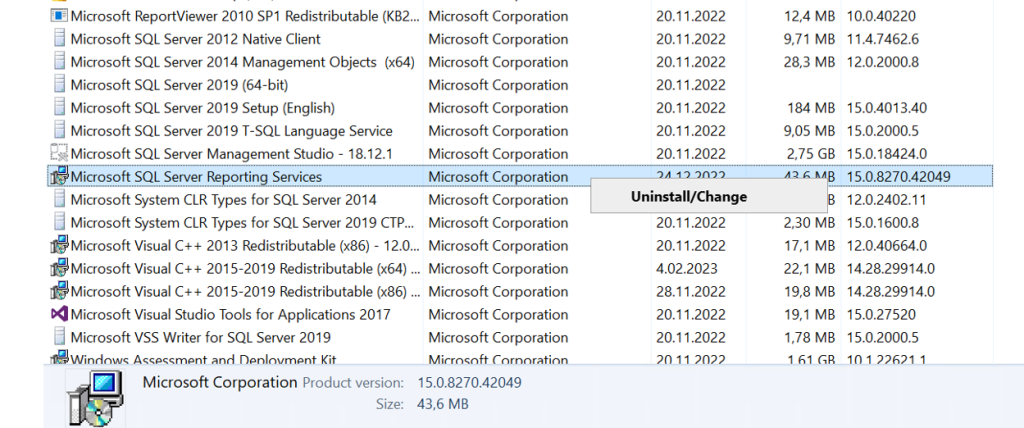
- Açılan Microsoft SQL Server 2019 Reporting Services Menüsünden “Uninstall” seçilerek ilerlenir.
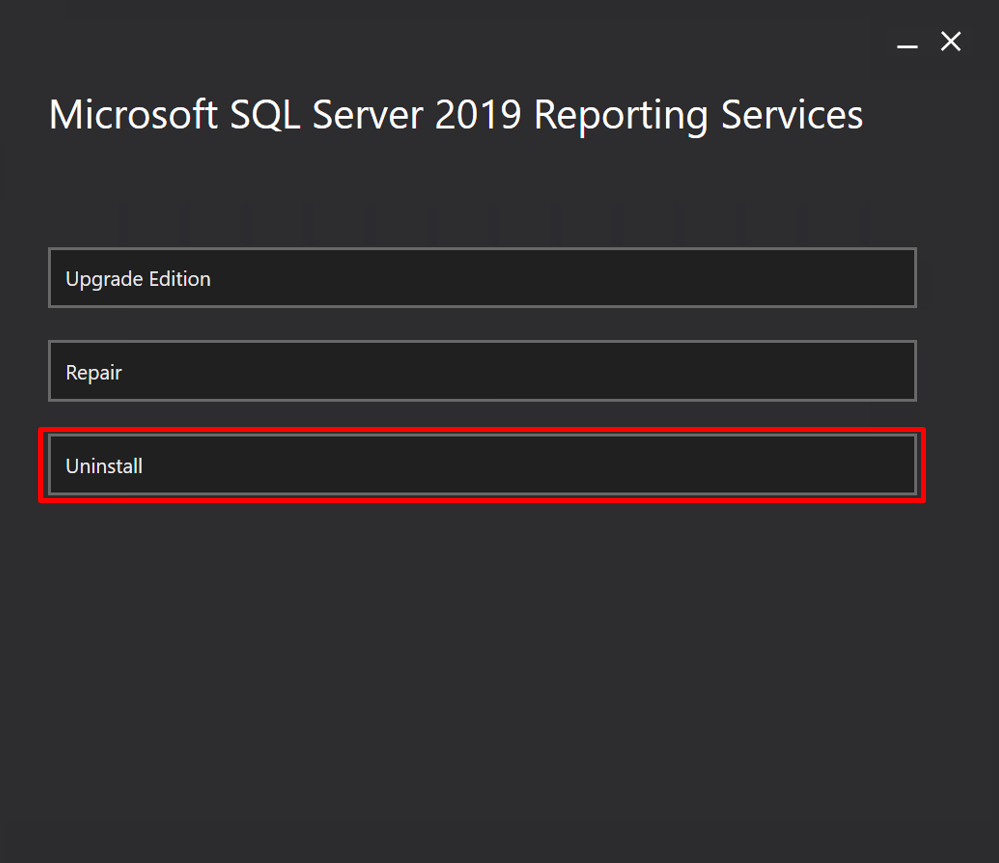
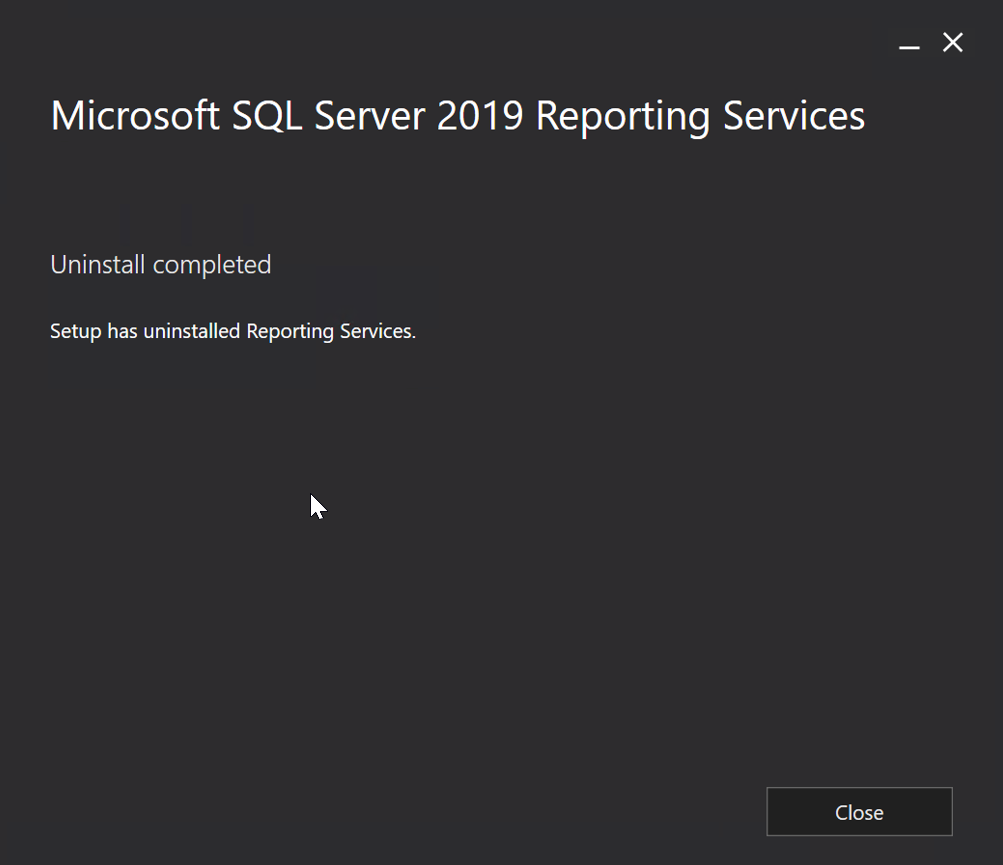
Adım 3: SCCM Reporting Service Point Rolünün Kaldırılması
- Süreç içerisinde kaldırılması gereken bir diğer rol de SCCM üzerindeki Reporting Service Point’dir. Bu rol Power BI kurulum adımları tamamlandıktan sonra tekrar kurulacaktır.
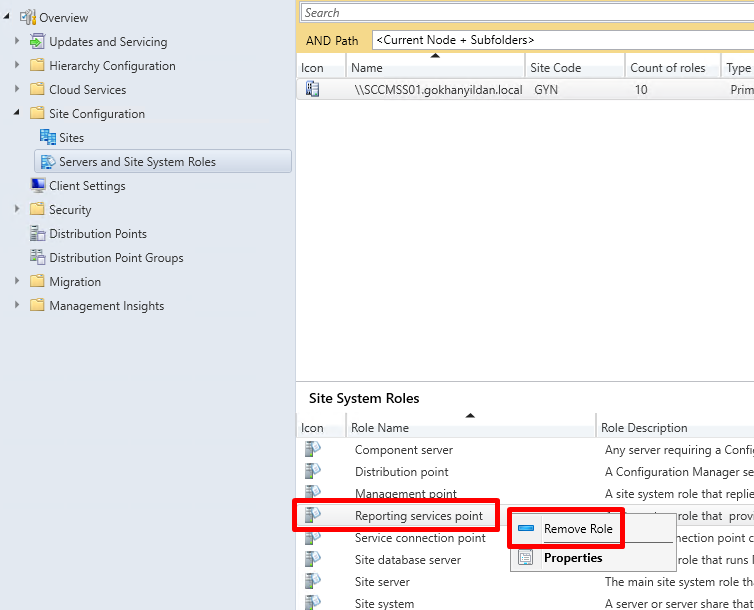
- Gelen uyarıda rolün kaldırılması kabul edilerek ilerlenir.
Adım 4: Power BI Report Server’ın Kurulması
SQL Server Reporting Services’i kaldırdıktan sonra artık önceden indirmiş olduğumuz Power BI Report Server’ın kurulumuna geçebiliriz.
- İndirmiş olduğumuz Power BI Report Server çalıştırılır ve Install Power BI Report Server’a tıklanarak ilerlenir.
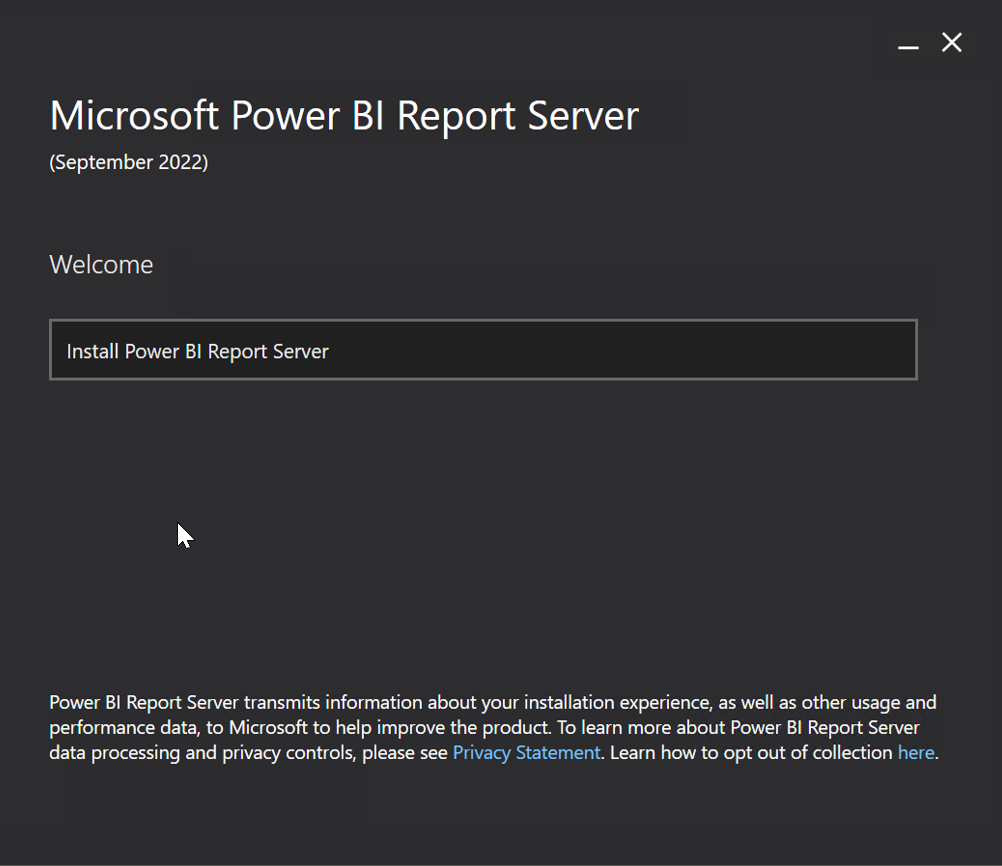
- Ben kendi lab ortamımda bu geçişi yaptığım için Evalution üzerinden ilerliyorum, lisans girilerek ilerlenebilir.
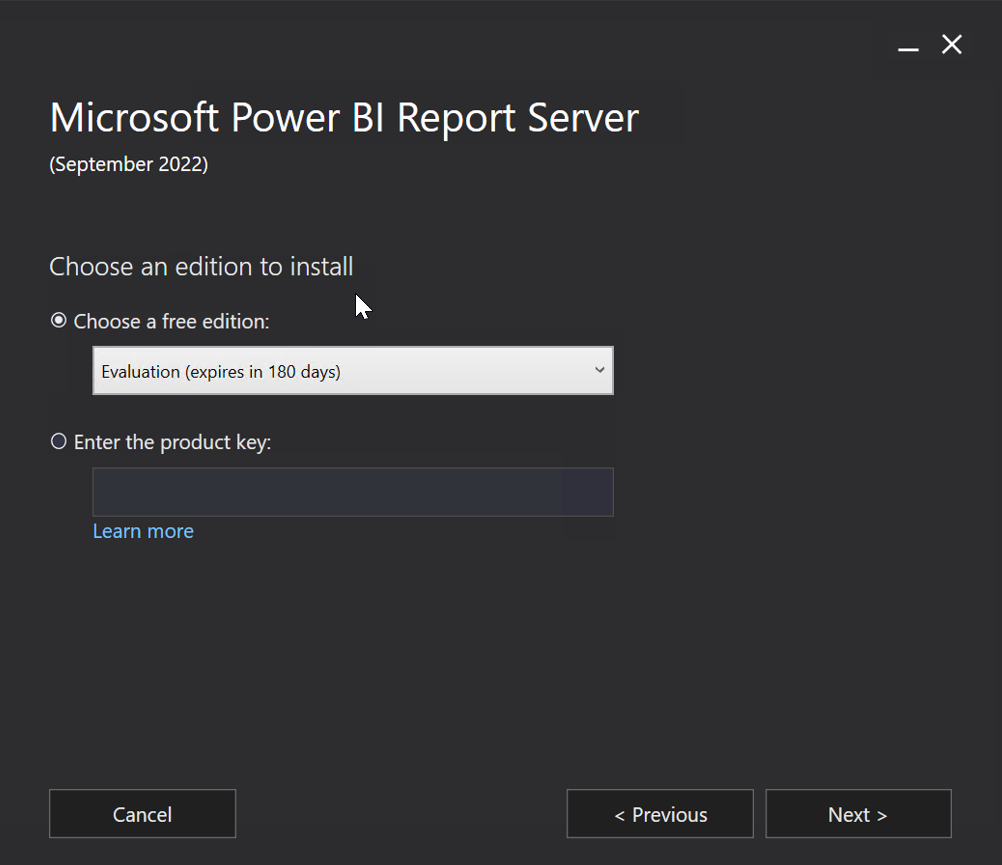
- Install Power BI Report Server Only seçeneği üzerine süreç ilerletilir.
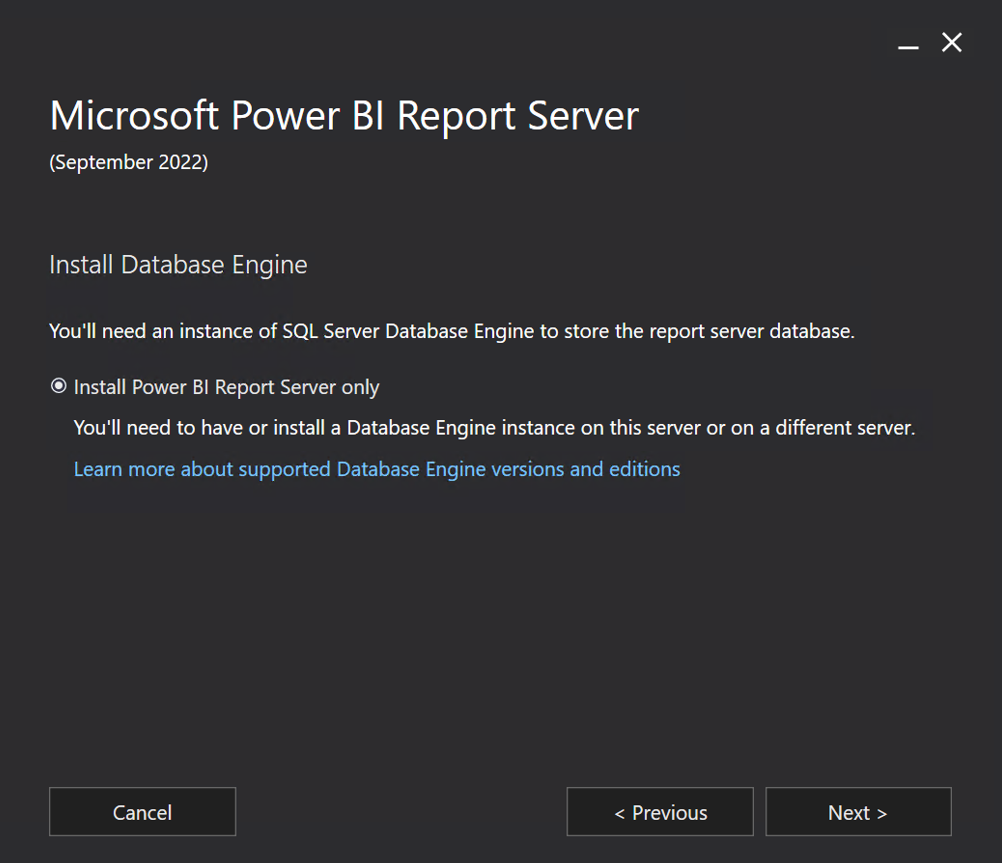
- Uygulamanın kurulum lokasyonu seçilir ve ilerlenir.
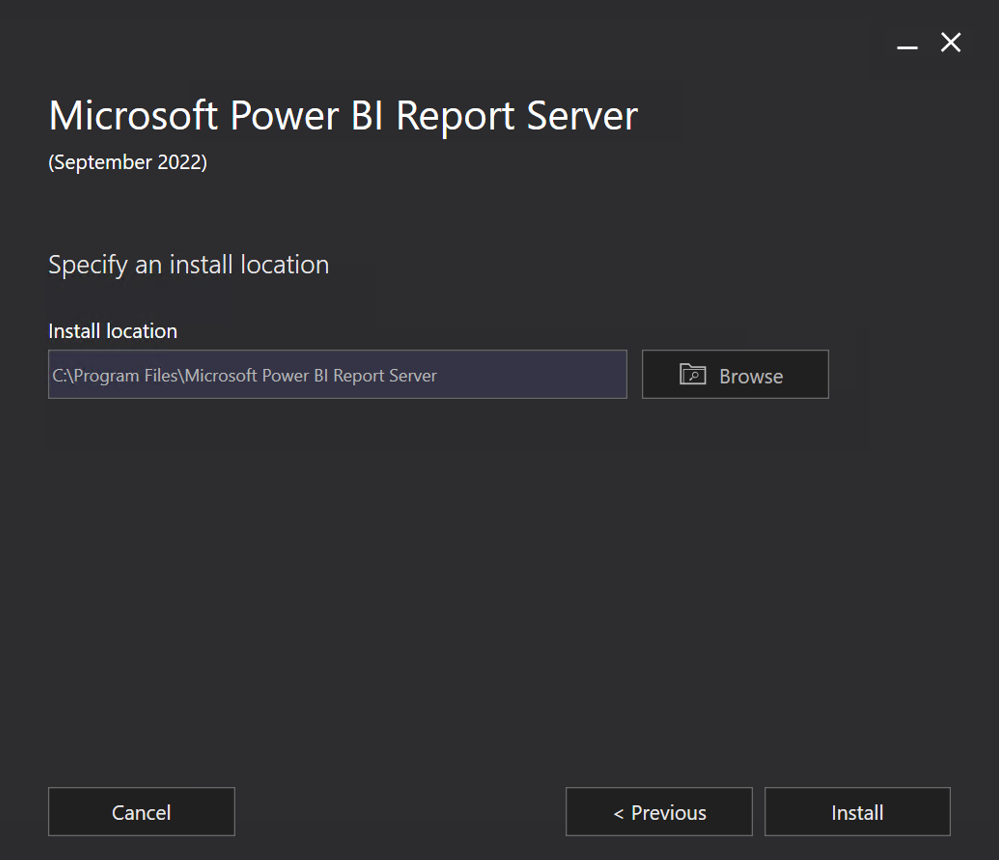
- Kurulum tamamlandıktan sonra Configure report server seçeneği üzerinden report server’ımız düzenlenir.
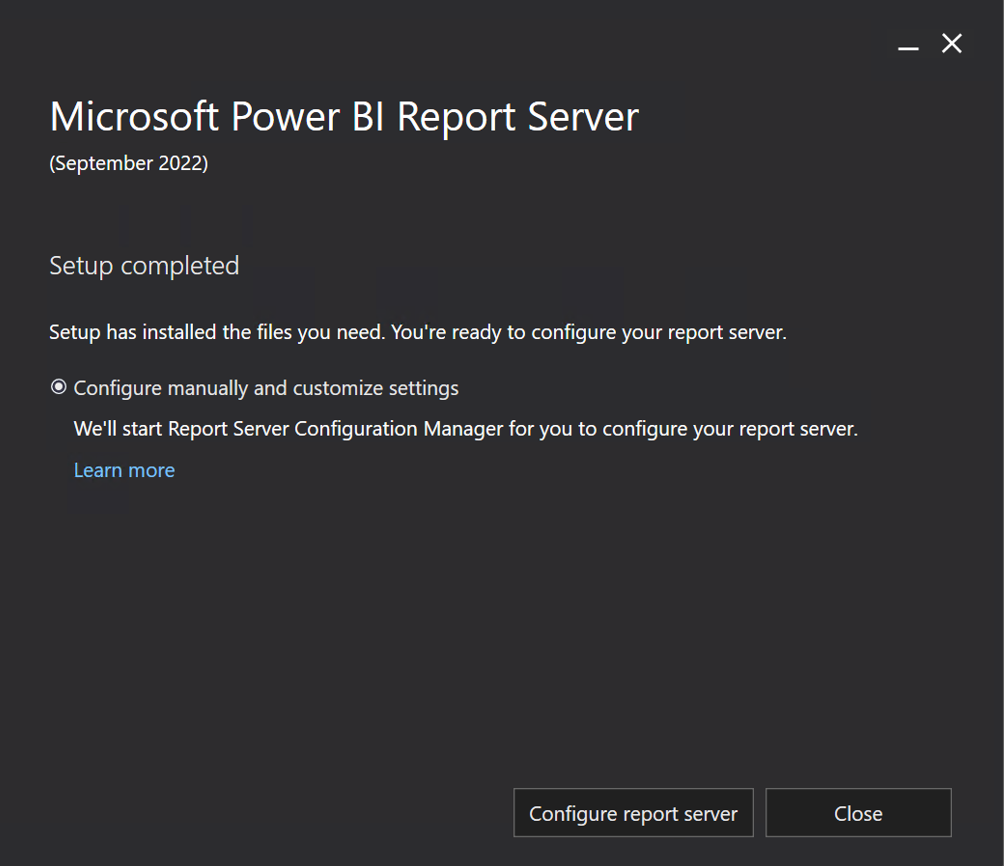
- Tekrar Encryption Keys bölümüne girilerek backup almış olduğumuz key restore edilir.
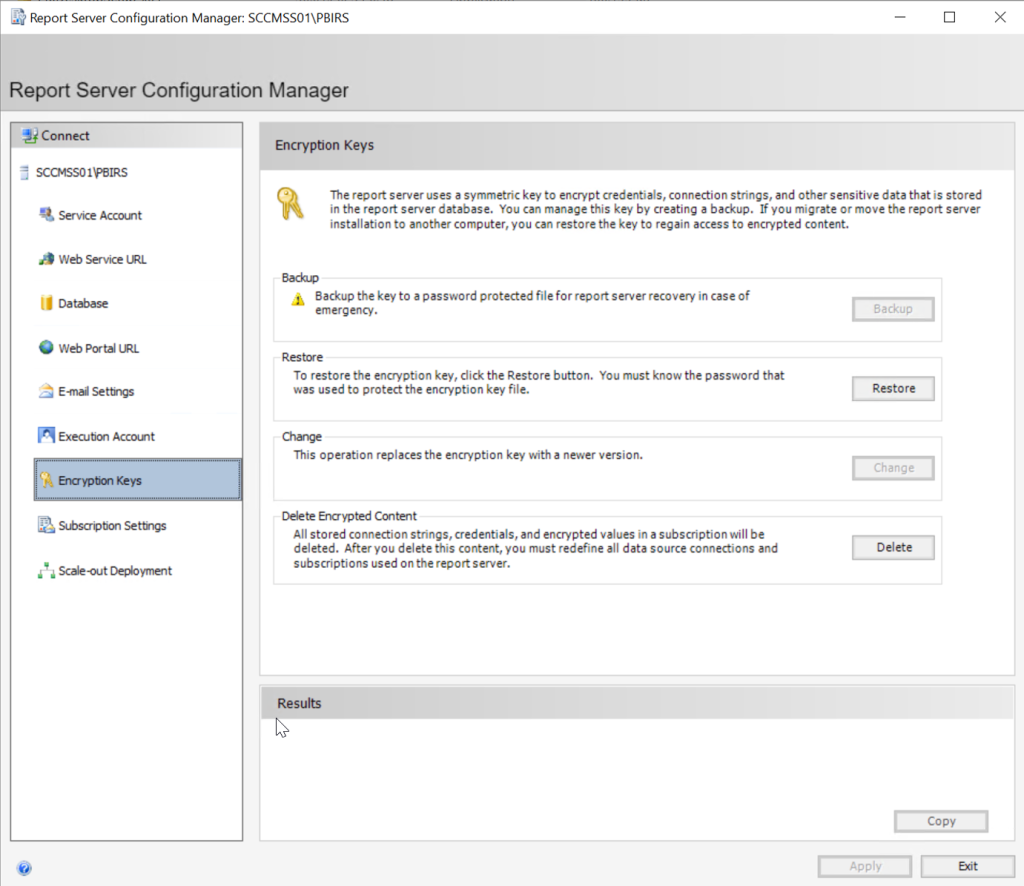
- Backup dosyamızın lokasyonu seçildikten sonra parola girilerek işlem tamamlanır.
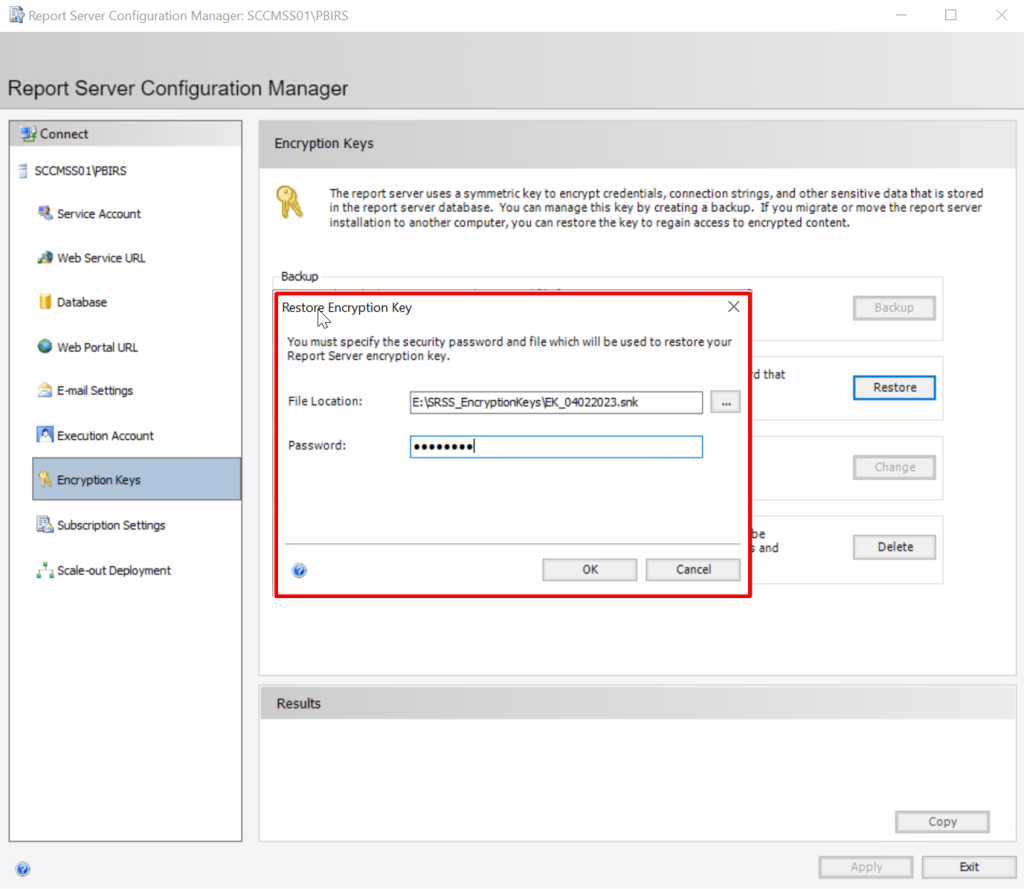
- Restore işleminin başarıyla tamamlandığı results kısmından gözlemlenebilir.
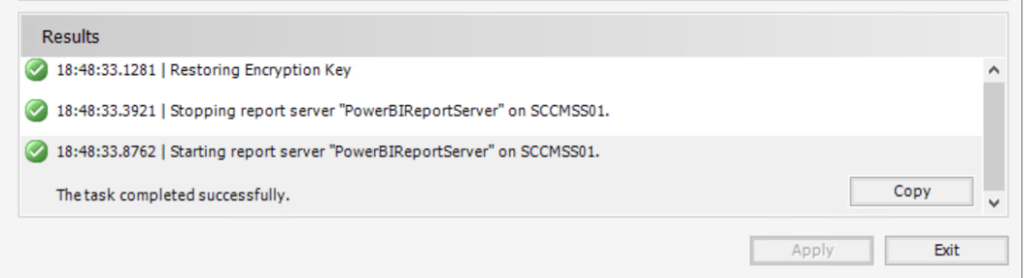
- Ardından Database sekmesinden Change Database seçilir.
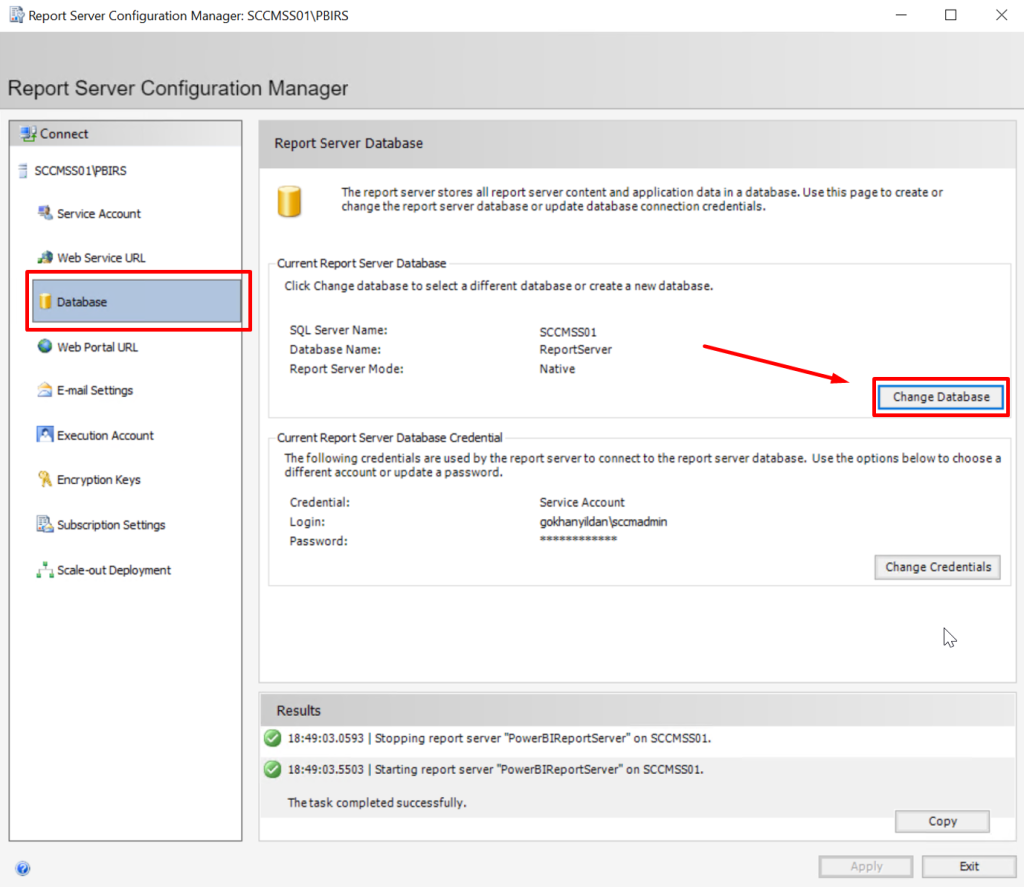
- Ardından Choose an existing report server database seçeneği üzerinden ilerlenir.
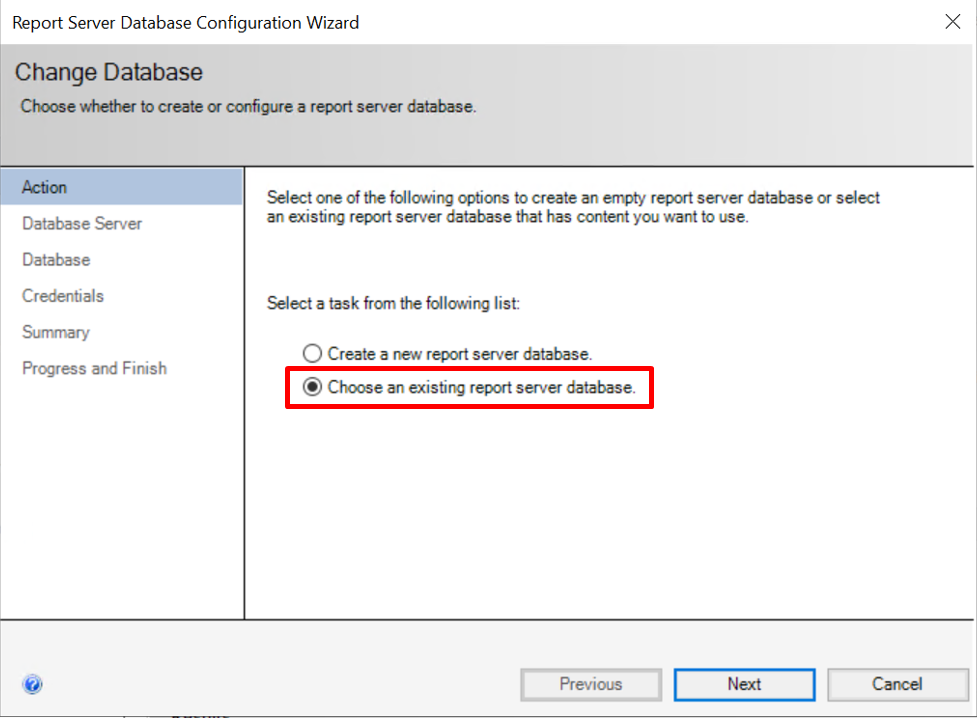
- Server ve parola bilgisi girilir.

- Test Connection ile credential kontrol edilebilir.
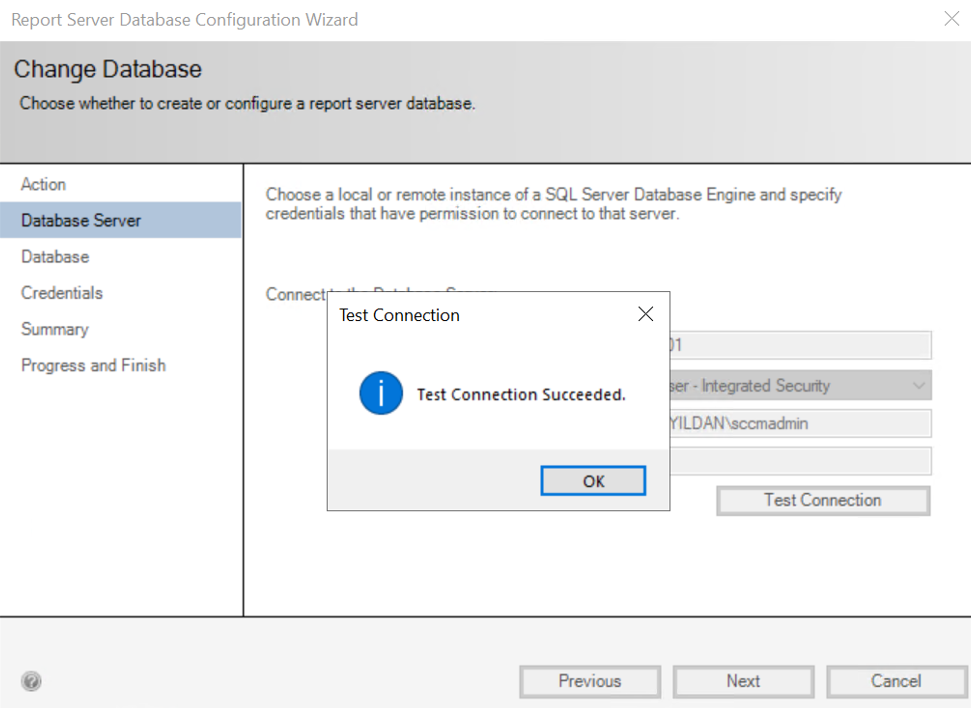
- Database menüsü altında Report Server Database “ReportServer” seçildiğinden emin olunur.

- Ardından süreç tamamlanır.
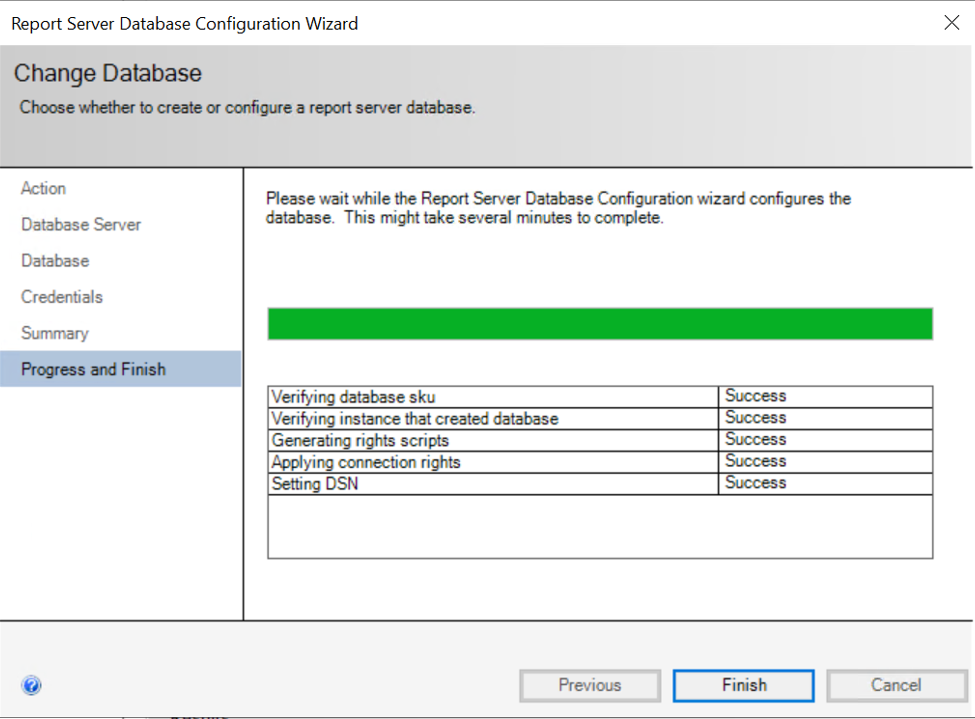
Adım 5: SCCM Reporting Service Point Rolünün Tekrar Kurulması
- Adım 3’de kaldırmış olduğumuz Reporting Service Point rolü tekrar kurulur.

- Ardından rolümüzün kurulması için gerekli site, account bilgileri seçilir.
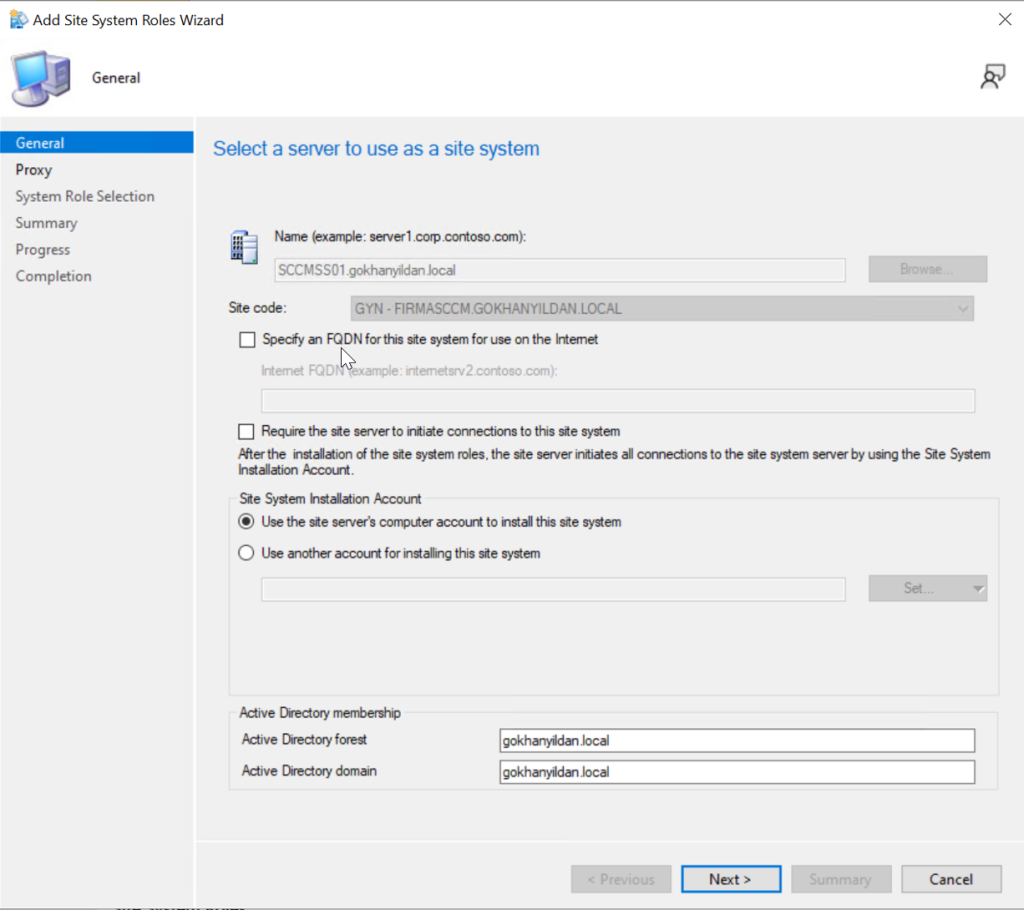
- Kurulumunu tekrar yapacağımız Reporting services point seçilir.
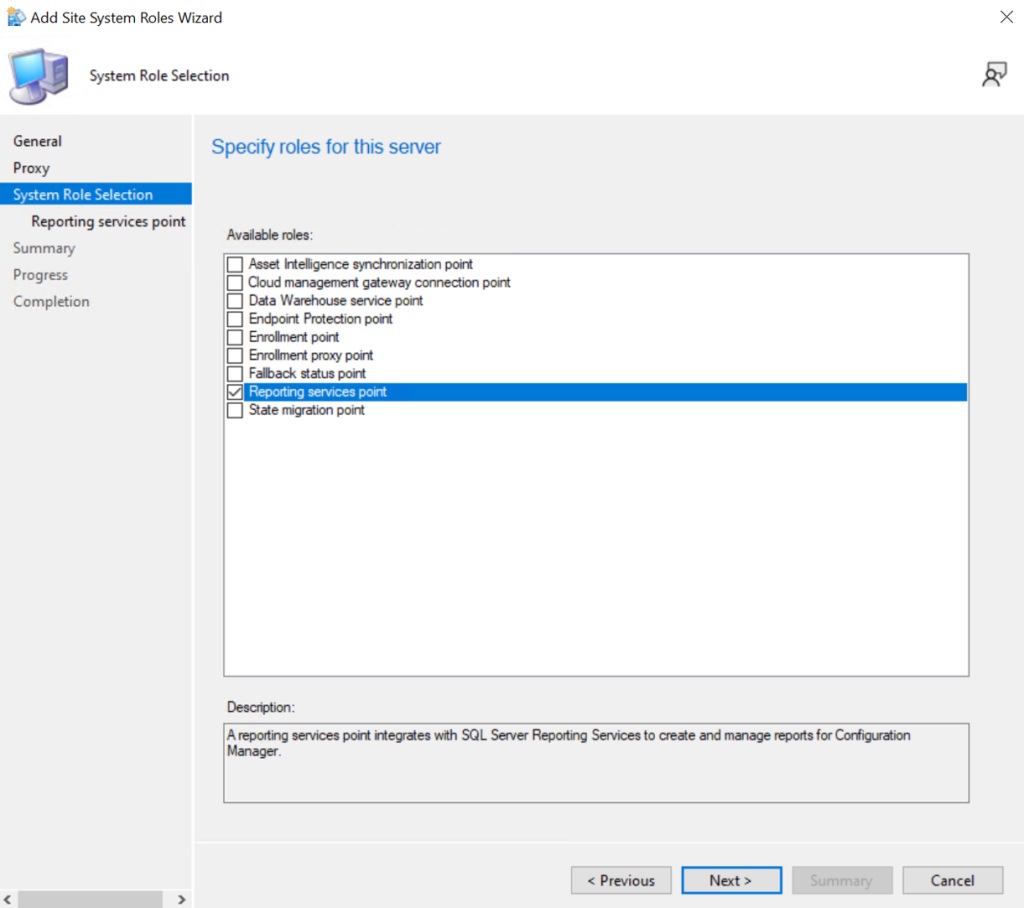
- Database Name, Folder Name, instance gibi bilgiler seçilerek ilerlenir.
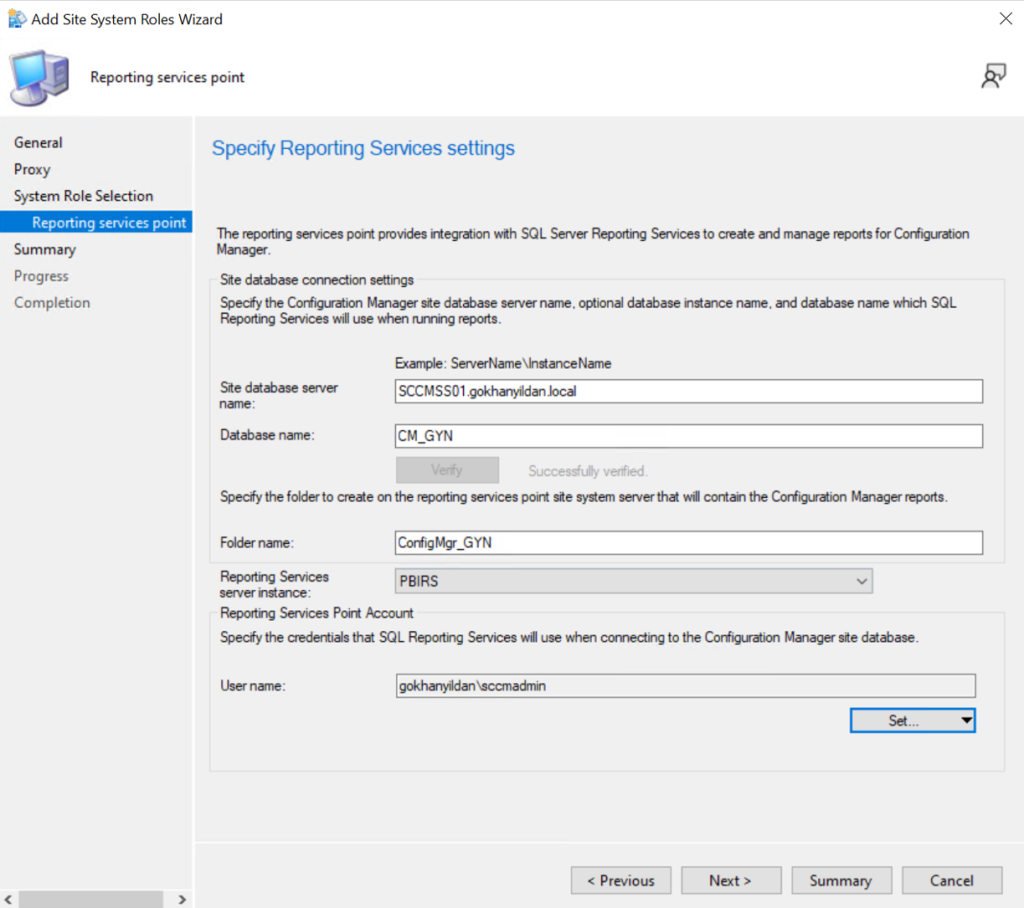
- Ardından artık SRSS yerine Power BI üzerinden varsayılan SCCM raporlarımız görüntülenebilir ve ayrıca Power BI dashboard’u da oluşturularak direkt sunucumuz üzerinden publish edilebilir.
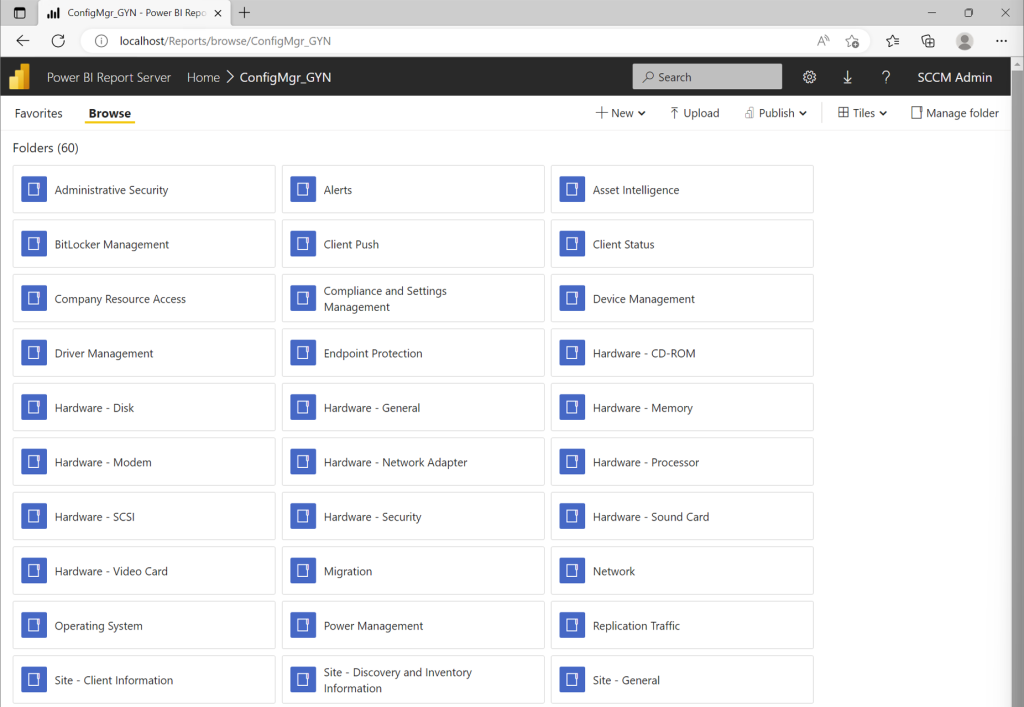
- Power BI Dashboard’larını oluşturabilmeniz ve düzenleyebilmeniz için yukarıda da linkini ilettiğim Power BI Desktop Server (Optimized for Reporting Server) uygulamasının kurulması gerekecektir. Kurulumu tamamladıktan sonra SCCM konsolunuzdan Monitoring Power BI Reports kısmından Create Report’u seçtiğinizde Power BI Desktop açılacaktır.
Yukarıdaki makale önceden SCCM üzerinde Reporting Point bulunan ortamlar için oluşturulmuştur, eğer ortamınızda zaten bir reporting point yok ise; Power BI Report Server kurulumu yapılan Adım 4’ü yaparak ardından Adım 5’i yapabilirsiniz.